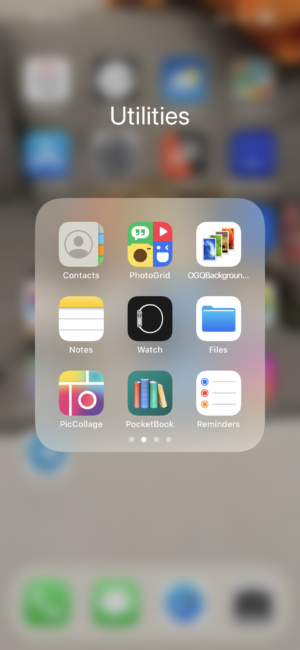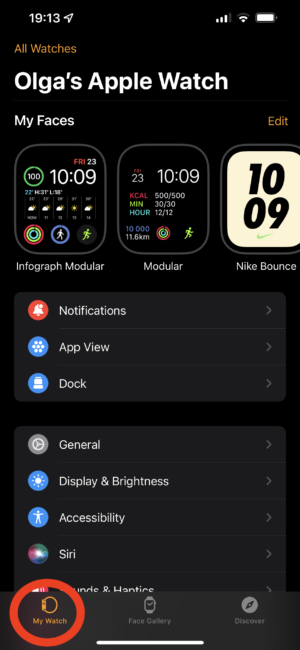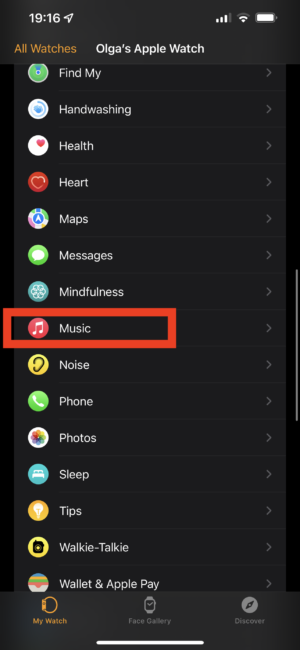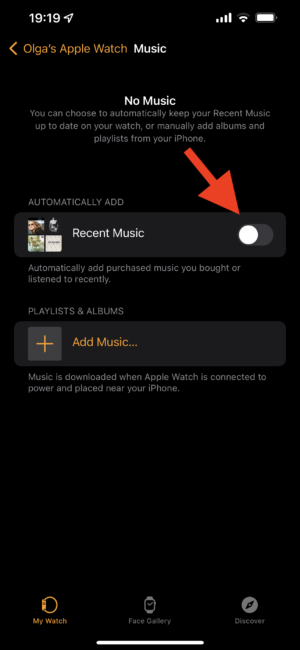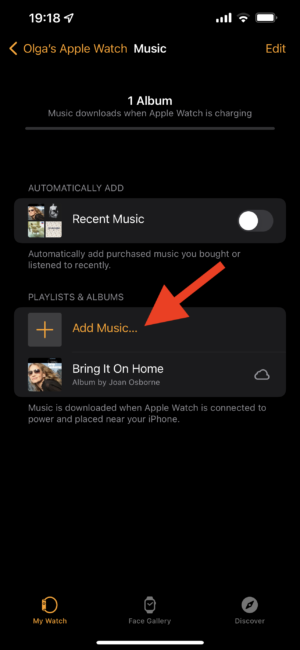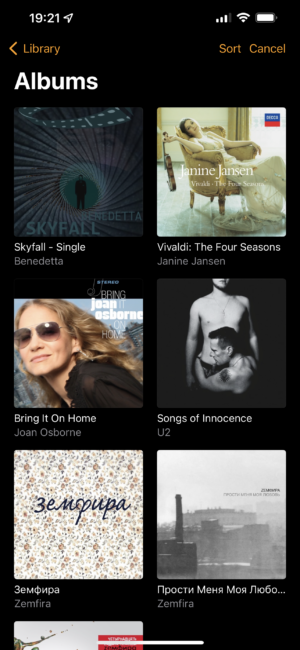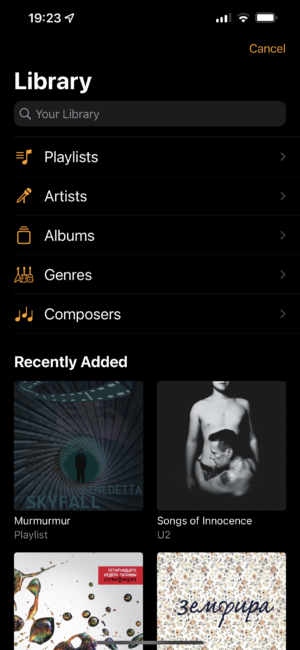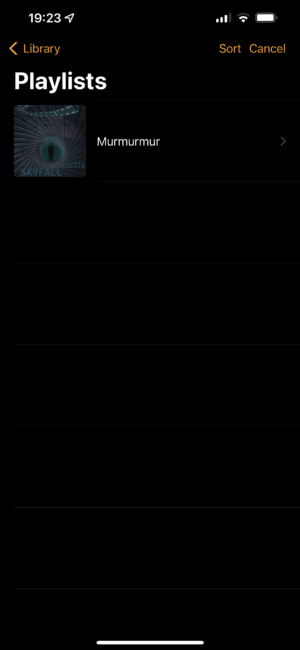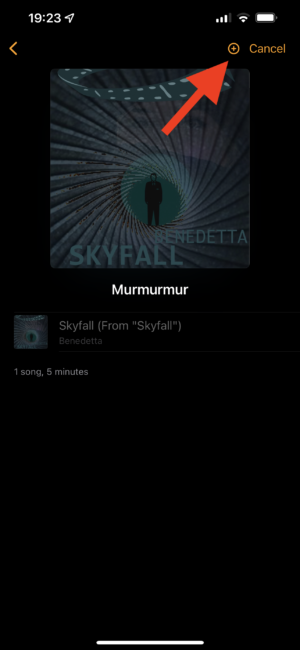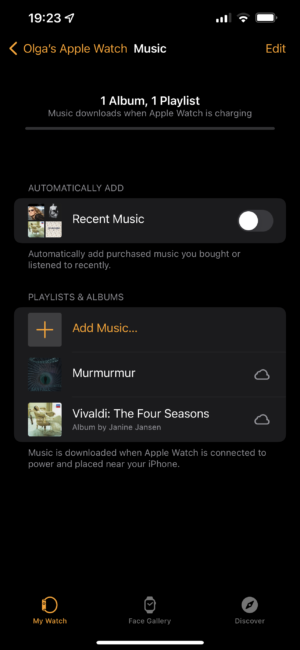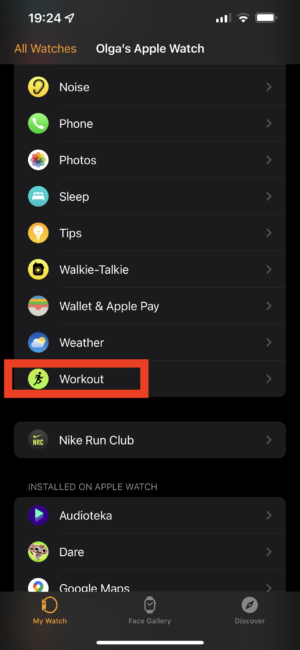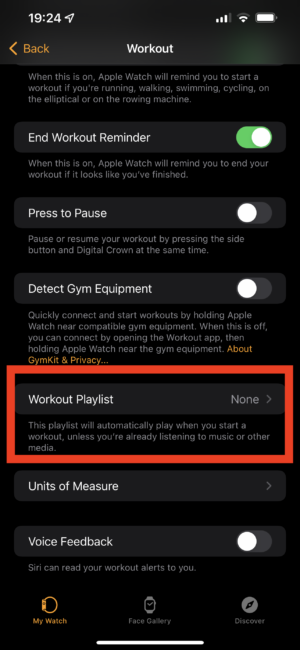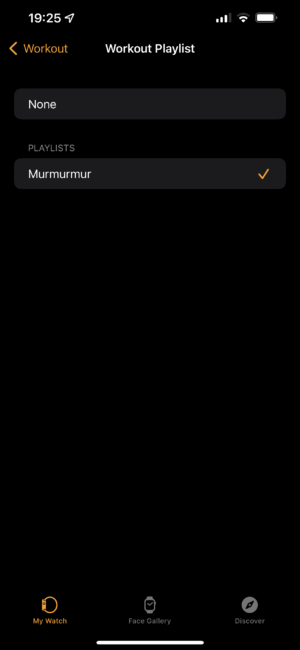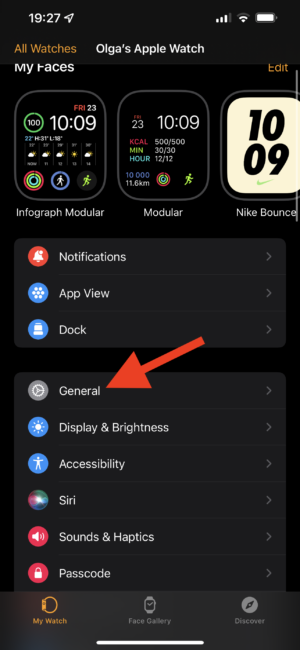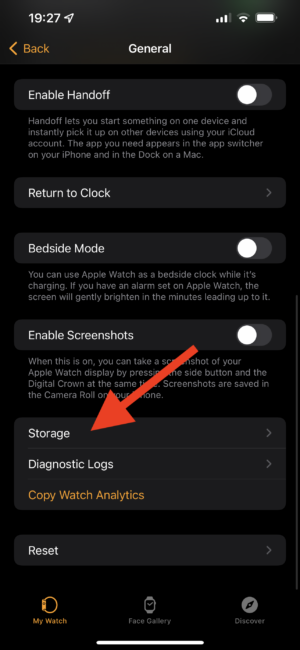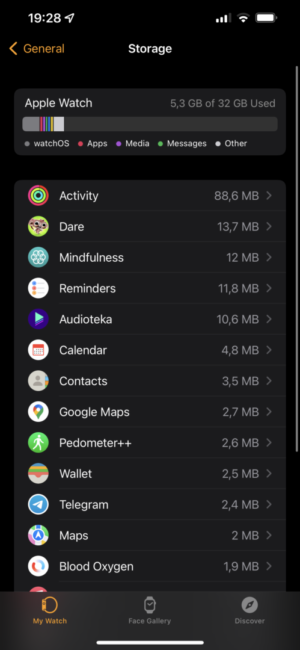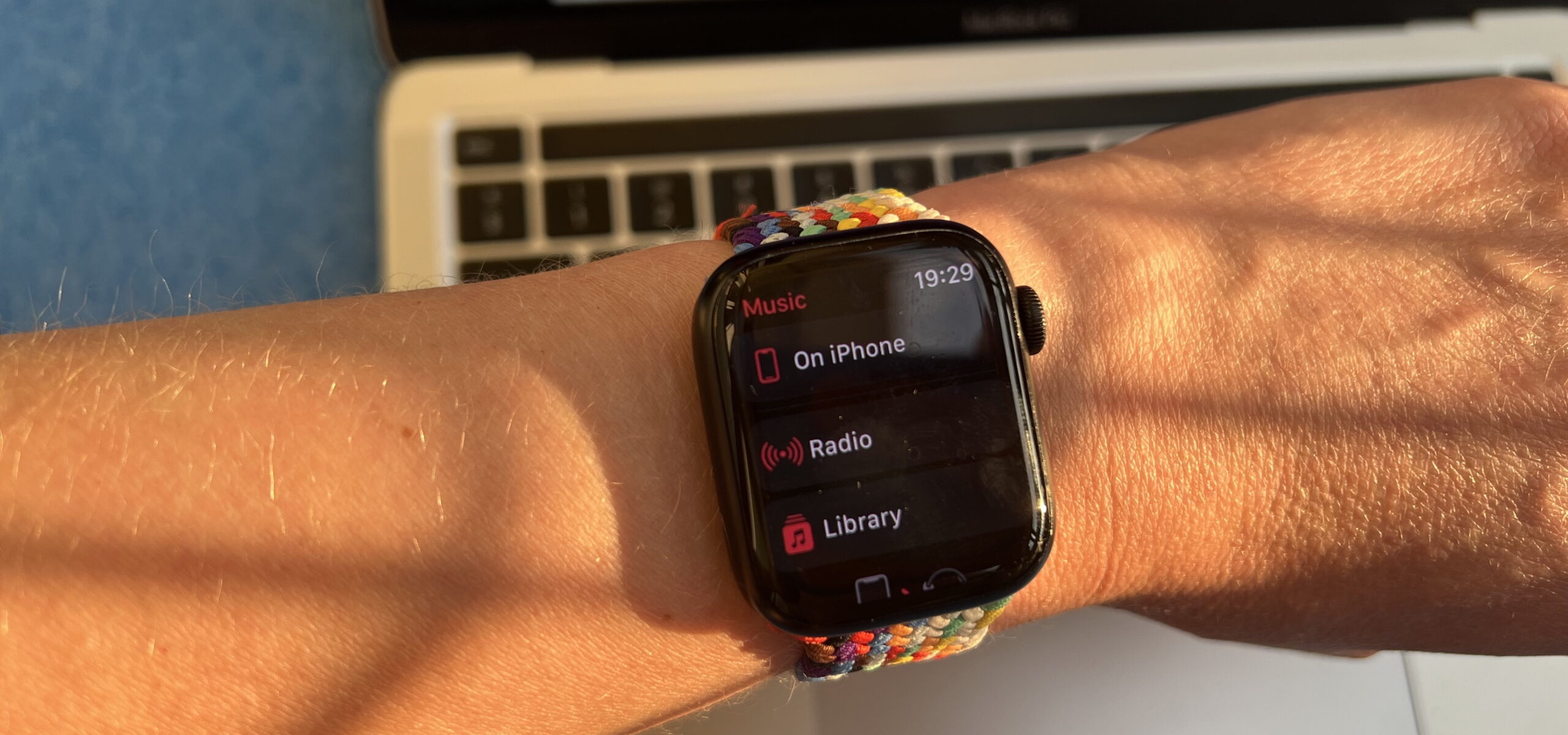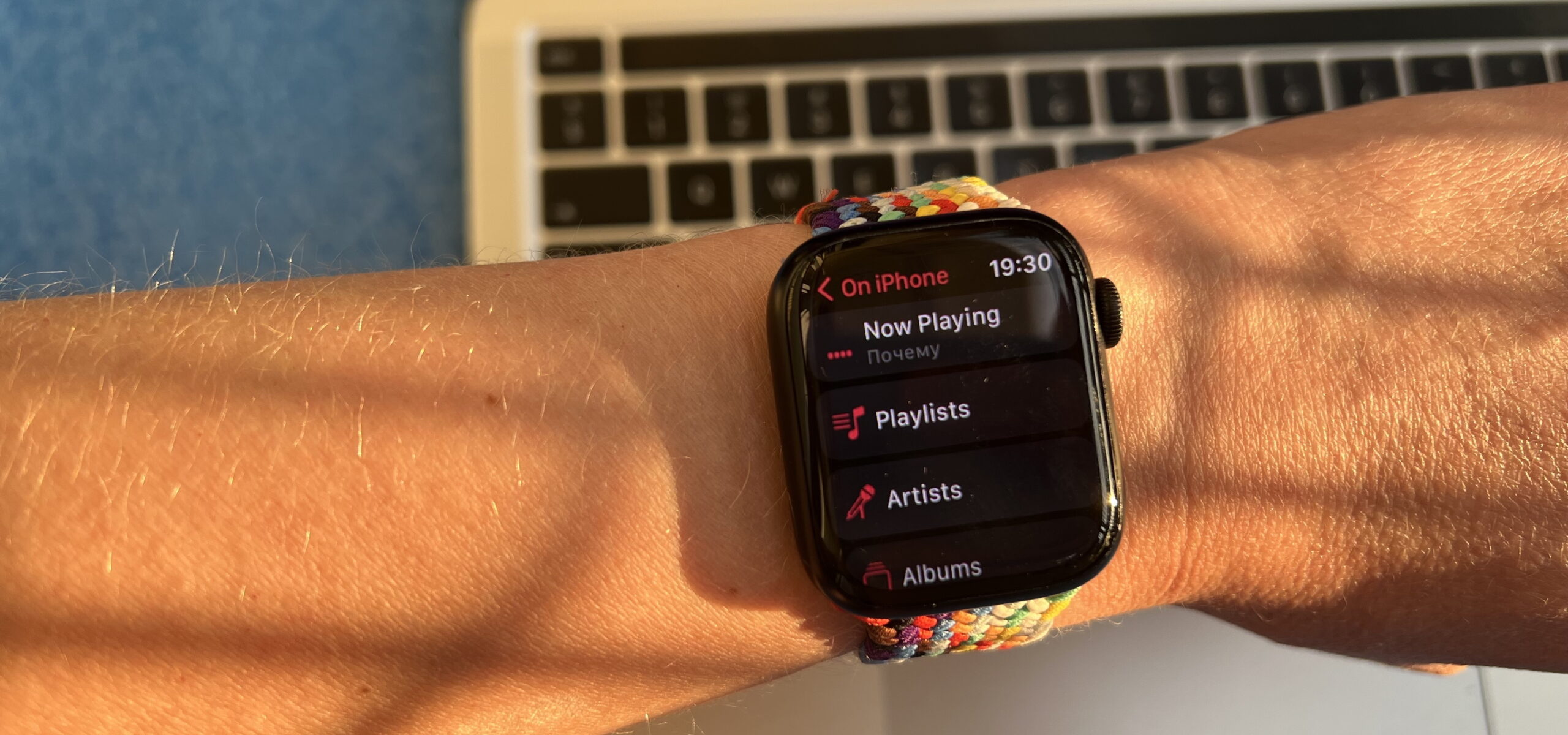Знаете ли, че можете да добавяте музика директно към Apple Watch от приложението Watch на iPhone? И след това свържете безжични слушалки към часовника и отидете на бягане или разходка, „забравяйки“ телефона у дома.

Благодарение на нашите съвети можете да оставите вашия iPhone у дома и пак да се наслаждавате на любимите си песни. WatchOS 8 ви позволява автоматично да добавяте конкретна музика и да избирате кои албуми и плейлисти искате да видите Apple Гледам. Можете дори да добавите плейлист, който ще се възпроизвежда автоматично всеки път, когато започнете тренировка с часовника си.

Без значение какъв часовник използвате - или най-новия Apple Гледайте серията 7, или други версии с поддръжка на watchOS 8 (Серия 3 и по-нови), пак ще можете да добавяте музика към своя смарт часовник.
Прочетете също: ТОП-10 TWS слушалки под $35, лято 2022 г
Как автоматично да добавяте музика към Apple Гледам
Можете автоматично да добавяте музика, която сте слушали наскоро Apple Гледай.
- Стартирайте приложението Watch на вашия iPhone.
- Щракнете върху раздела Моят часовник в долната част на екрана.
- Изберете „Музика“ (трябва да имате инсталирано приложението Apple музика). Вероятно ще трябва да превъртите малко надолу в дългия списък с приложения.
4. Докоснете превключвателя за включване/изключване. до списъците за изпълнение в секцията Добавяне автоматично, към които искате да добавите Apple Гледай.
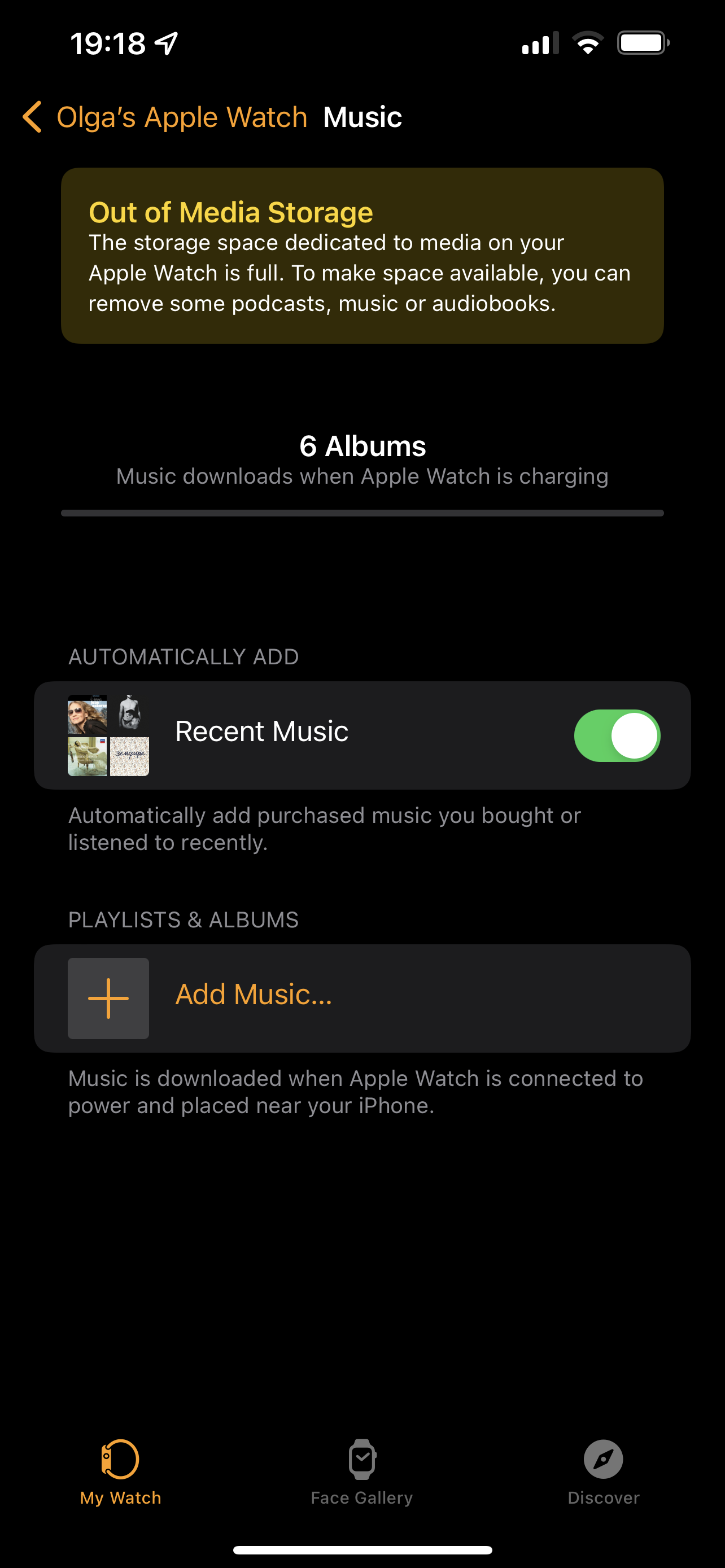
Прочетете също: ТОП 10 на най-добрите TWS слушалки, лято 2022 г
Как да добавите албуми към Apple Гледам
Добавете конкретни албуми към Apple Можете да гледате чрез приложението Watch на iPhone.
- Стартирайте приложението Watch
- Изберете „Музика“
- Щракнете върху Добавяне на музика под Списъци за изпълнение и албуми
- Кликнете върху „Албуми“
- Изберете желания
- Кликнете върху „+“ в горния десен ъгъл
Прочетете също: Преглед Apple iPhone 13 Pro Max: Силата на постепенната промяна
Как да добавите плейлисти към Apple Гледам
Добавяне на конкретни плейлисти към Apple Гледането може да се извършва чрез приложението Watch на iPhone.
- Стартирайте приложението Watch
- Изберете „Музика“
- Щракнете върху Добавяне на музика под Списъци за изпълнение и албуми
- Кликнете върху „Плейлисти“
- Кликнете върху плейлиста, който искате да добавите
- Кликнете върху „+“ в горния десен ъгъл
Прочетете също: Личен опит: Как преминах към iPhone след 5 години Android
Как да добавите плейлист за тренировка към часовника си Apple
Можете да добавите плейлист, който да се възпроизвежда автоматично всеки път, когато започнете тренировка Apple Гледайте в програмата за обучение.
- Стартирайте приложението Watch
- Изберете секцията „Обучение“ (ще трябва също да превъртите през менюто)
- Кликнете върху „Плейлист за тренировка“
- Изберете желания плейлист
Прочетете също: Преход от Android на iPhone, част II: Apple Часовник и AirPods – толкова добра ли е екосистемата?
Как да премахнете песни от Apple Гледам
Ако някога искате да премахнете музика от вашия Apple Гледайте, можете също да направите това в приложението Watch на вашия iPhone.
- Стартирайте приложението Watch
- Изберете „Музика“
- Плъзнете наляво върху името на музиката, която искате да премахнете, и докоснете „Премахване“ и, ако е необходимо, деактивирайте и автоматичното добавяне на наскоро слушани песни
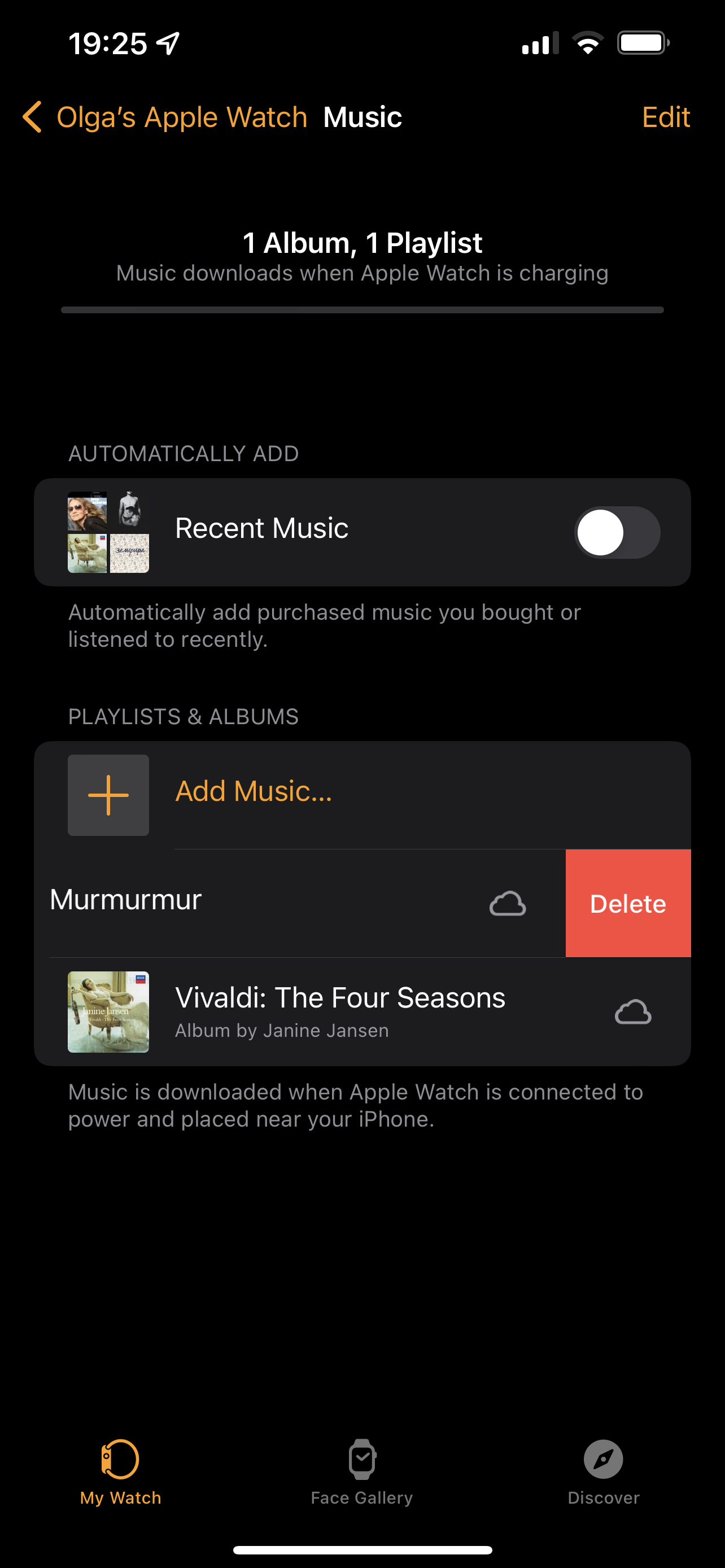
Прочетете също: Инструкции: Как да прехвърляте снимки от Mac на iPhone
Как да проверите колко песни има в хранилището Apple Гледам
В Apple Гледайте ограничена памет. Ако искате да знаете колко място заема музиката Apple Гледайте, секцията с настройки ще ви помогне.
- Стартирайте приложението Watch
- Докоснете секцията „Общи“.
- Кликнете върху „Използване“ (Съхранение)
Тук можете да видите колко място заема вашата музика Apple Гледай.
Прочетете също: Инструкции: Как да добавя нов език в Mac OS?
Използвайки Apple Музиката включена Apple Гледам
Добавяне на музика към Apple Часовникът е полезен, ако искате да можете да слушате музика без iPhone. Избраните албуми или плейлисти ще се заредят бързо и дори можете да изберете конкретен плейлист, който да стартирате, когато тренирате.
Разбира се, не е необходимо да добавяте музика към Apple Гледайте, ако не е необходимо. Използване на програмата Apple Музиката включена Apple Гледайте, можете да пуснете всяка песен на вашия iPhone.
Прочетете също: